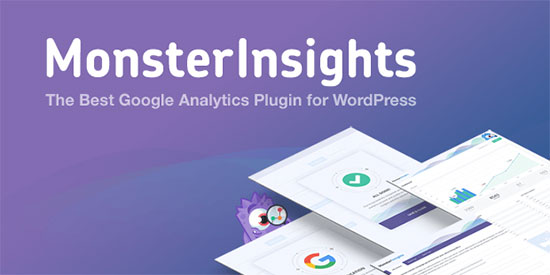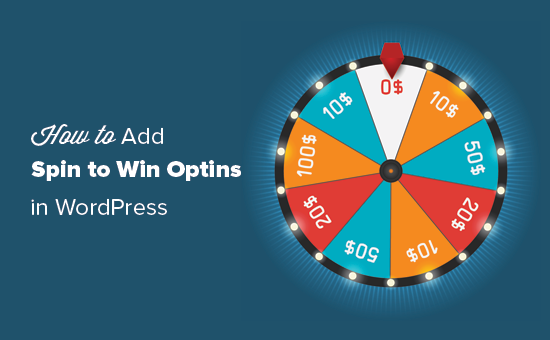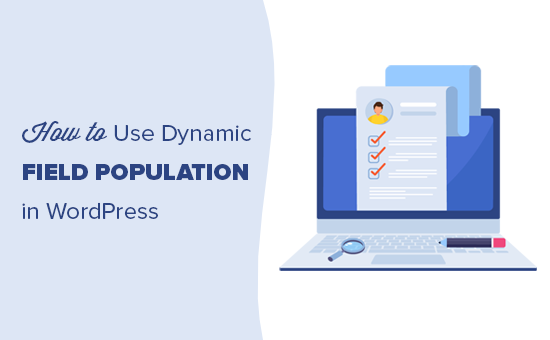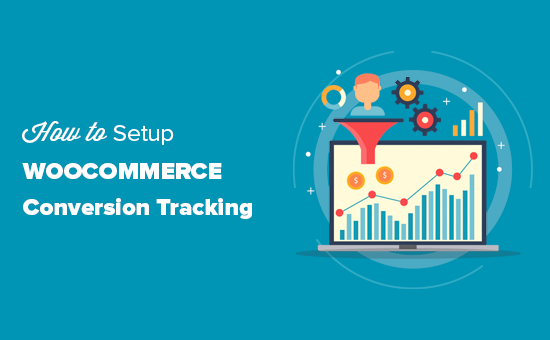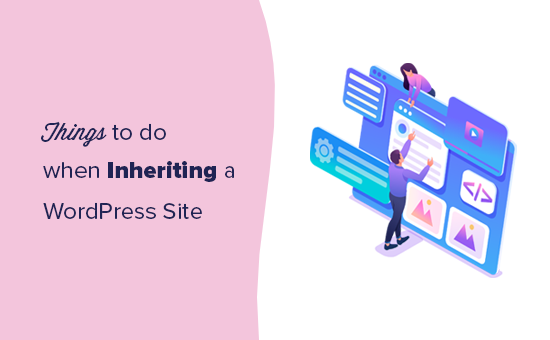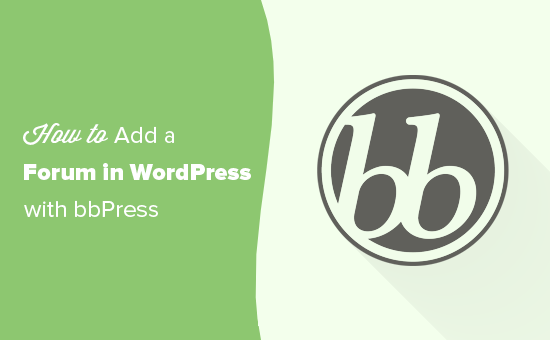
Tablice ogłoszeń i fora to stare dobre, niezawodne narzędzia do budowania społeczności internetowych.
Chociaż istnieje wiele oprogramowania do forum o otwartym kodzie źródłowym, integracja forum innej firmy z WordPress może być bałaganem. I tu pojawia się bbPress.
W tym artykule pokażemy, jak łatwo dodać forum w WordPress za pomocą bbPress.

Co to jest bbPress?
bbPress to oprogramowanie stworzone na forum WordPress. Działa na WordPressie, który jest najlepszym narzędziem do tworzenia stron internetowych na świecie.
Podobnie jak WordPress, bbPress jest rozszerzalny i możesz zainstalować dodatkowe wtyczki, aby dodać więcej funkcji do swoich forów. Jest również bardzo lekki i szybszy niż inne popularne oprogramowanie forum typu open source.
Czego potrzebujesz, aby utworzyć forum online z bbPress?
Jeśli masz już witrynę WordPress, na której chcesz dodać forum, możesz pominąć tę sekcję. Z drugiej strony, jeśli dopiero zaczynasz, kontynuuj czytanie.
Najpierw musisz założyć konto hostingowe. Tutaj będziesz przechowywać wszystkie pliki swojego forum online.
Będziesz także potrzebować nazwy domeny . Będzie to adres Twojej witryny w internecie oraz informacje, które użytkownicy będą wpisywać w swoich przeglądarkach, aby znaleźć Twoje forum internetowe.
Zwykle hosting witryny kosztuje 7,99 USD miesięcznie, a nazwa domeny kosztuje około 14,99 USD rocznie.
To dużo pieniędzy, jeśli dopiero zaczynasz.
Na szczęście Bluehost zgodził się zaoferować użytkownikom WPBeginner zniżkę na hosting z bezpłatną nazwą domeny. Zasadniczo możesz zacząć za jedyne 2,75 USD miesięcznie.
→ Kliknij tutaj, aby odebrać tę ekskluzywną ofertę Bluehost ←
Bluehost jest jedną z największych firm hostingowych WordPress na świecie i oficjalnie rekomendowanym dostawcą hostingu WordPress.
Po zarejestrowaniu się na hosting, możesz postępować zgodnie z naszym przewodnikiem , jak utworzyć stronę internetową , aby uzyskać pełne instrukcje instalacji.
Po skonfigurowaniu WordPress, będziesz gotowy do zainstalowania bbPress i założenia własnej społeczności online.
Jak zainstalować bbPress
bbPress jest dostępny jako wtyczka WordPress. Możesz go zainstalować tak, jak zainstalować dowolną wtyczkę WordPress .
Po prostu zaloguj się do swojego obszaru administracyjnego WordPress i przejdź do Wtyczki »Dodaj nowy . Wyszukaj bbPress, a następnie wybierz bbPress z wyników.
Zainstaluj i aktywuj wtyczkę. Po aktywacji zobaczysz ekran powitalny dla bbPress.
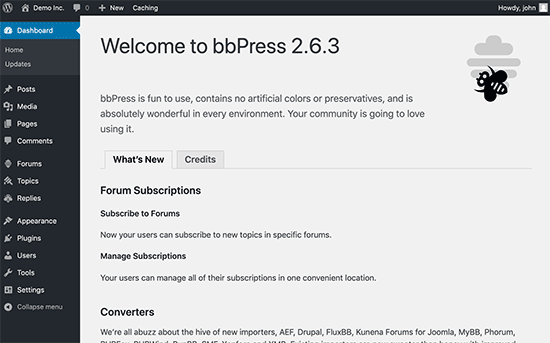
Tworzenie forum z bbPress w WordPress
Po zainstalowaniu bbPress dodaje elementy menu Fora, Tematy i Odpowiedzi do twojego administratora WordPress.
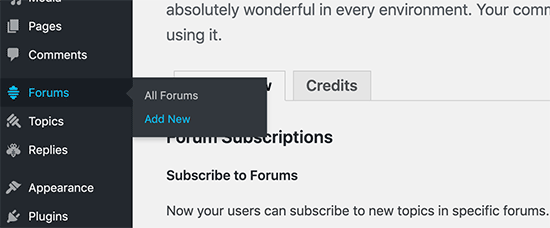
Najpierw kliknij link Forum »Dodaj nowe z menu. Spowoduje to przejście do ekranu podobnego do obszaru edycji postów w WordPress.
Podaj tytuł dla swojego forum i wprowadź jego krótki opis. Następnie naciśnij przycisk publikowania.
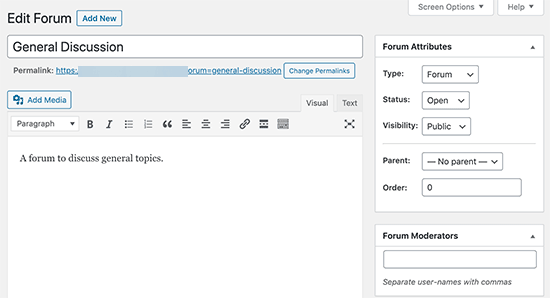
Możesz utworzyć dowolną liczbę forów do różnych dyskusji i tematów.
Wyświetlanie forum bbPress w interfejsie WordPress
Teraz, gdy utworzyłeś już kilka forów, nadszedł czas, aby wyświetlić te fora w interfejsie użytkownika witryny WordPress.
Utwórz nową stronę WordPress. Nadaj tej stronie tytuł, na przykład Forum, Społeczność, Fora pomocy itp.
Następnie po prostu wklej następujący krótki kod na swojej stronie:
[bbp-forum-index]
Nie zapomnij kliknąć przycisku publikowania, aby zapisać zmiany i wyświetlić stronę forum w swojej witrynie.
Możesz teraz odwiedzić tę stronę w przeglądarce internetowej, aby zobaczyć podgląd swoich forów.
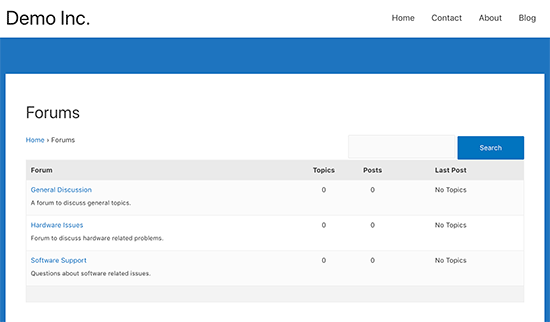
Następnie musisz pomóc użytkownikom znaleźć forum w Twojej witrynie. Aby to zrobić, umieśćmy link do strony Twojego forum na górze menu nawigacyjnego .
Przejdź do Wygląd »Menu i dodaj stronę forum do menu nawigacji.
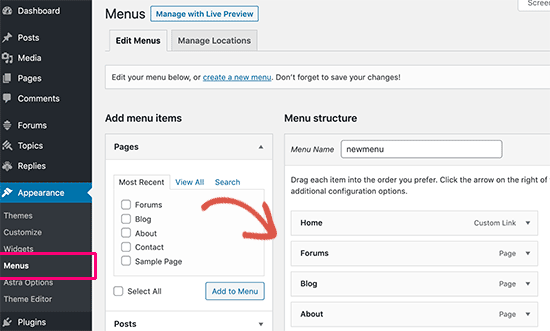
Użytkownicy mogą teraz uzyskać dostęp do strony indeksu forum, klikając łącze w menu głównym.
Integracja bbPress z motywem WordPress
W większości przypadków prawdopodobnie chciałbyś otworzyć swoje forum dla nowych rejestracji. Aby to zrobić, musisz otworzyć swoją witrynę internetową w celu rejestracji.
Po prostu przejdź do Ustawienia »Ogólne i zaznacz pole„ Każdy może się zarejestrować ”, aby zezwolić na rejestrację w Twojej witrynie.
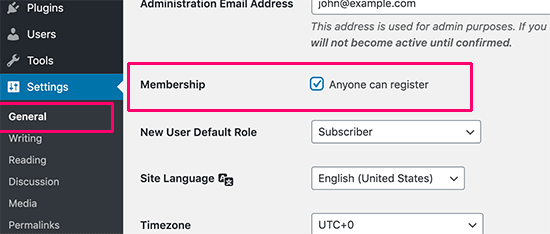
Nie zapomnij kliknąć przycisku Zapisz zmiany, aby zapisać ustawienia.
Teraz, gdy Twoja witryna jest otwarta do rejestracji, pierwszą rzeczą, której będą szukać Twoi uczestnicy forum, jest strona rejestracyjna .
Zróbmy jeden.
Po prostu utwórz stronę WordPress i nadaj jej tytuł, np. Rejestr . Dodaj shortcode [bbp-register] i opublikuj stronę.
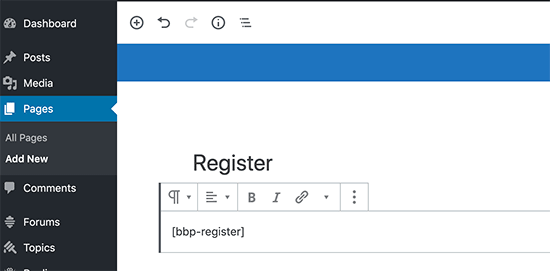
Możesz teraz wyświetlić podgląd tej strony. Pokaże formularz rejestracyjny użytkownika wszystkim niezalogowanym użytkownikom.
Kolejną stroną, której potrzebują Twoi użytkownicy, jest strona odzyskiwania utraconego hasła. W tym miejscu odzyskają utracone hasła.
Utwórz kolejną stronę WordPress i nadaj jej tytuł, np. Zagubione hasło . Następnie dodaj ten krótki kod [bbp-lost-pass] i opublikuj stronę.
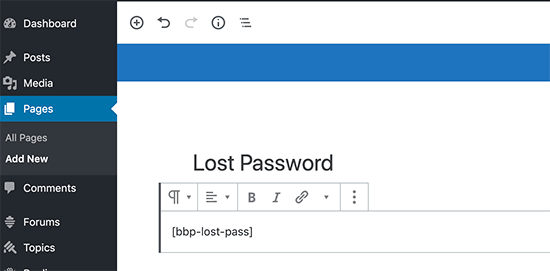
Wreszcie, musisz dodać formularz logowania do swojej witryny, aby użytkownicy forum mogli łatwo logować się z dowolnego miejsca na Twojej stronie.
bbPress zawiera kilka widżetów, a jednym z nich jest widżet formularza logowania.
Przejdź do Wygląd »Widżety i po prostu przeciągnij i upuść widget logowania na pasek boczny lub inny obszar widżetów.
Zostaniesz poproszony o podanie adresów URL do rejestracji i stron z utraconym hasłem, które utworzyłeś wcześniej. Po ich wprowadzeniu należy kliknąć przycisk Zapisz, aby zapisać ustawienia widżetu.
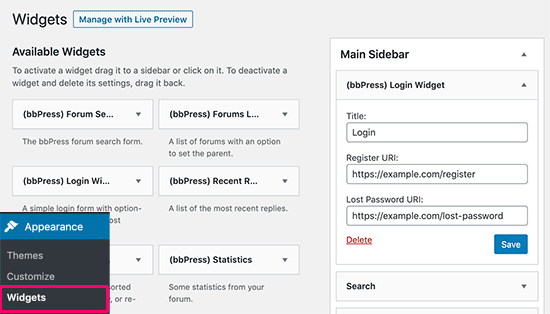
Teraz formularz logowania z linkami do rejestracji i stron odzyskiwania utraconego hasła pojawi się na pasku bocznym. Zalogowani użytkownicy widzieliby swoje nazwy użytkowników i łącze wylogowania zamiast formularza.
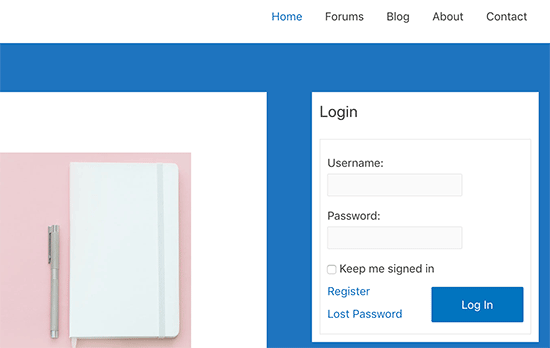
Zarządzanie ustawieniami forum bbPress
W przeciwieństwie do innych popularnych programów do forum, bbPress ma bardzo uproszczoną stronę konfiguracji. Aby zarządzać ustawieniami forów bbPress, przejdź do strony Ustawienia »Fora .

Domyślne opcje na tej stronie będą działać dla większości witryn forum. Przyjrzymy się im wszystkim, na wypadek gdybyś chciał coś zmienić.
Pierwsza opcja, jaką tutaj zobaczysz, to „Automatycznie przydziel zarejestrowanym odwiedzającym rolę uczestnika w forum”. Możesz wybrać rolę użytkownika lub odznaczyć opcję ręcznego przypisywania ról każdemu użytkownikowi podczas rejestracji.
Następna opcja dodaje 10-sekundowe opóźnienie między kolejnymi postami na forum, aby zapobiec zalewaniu forum i spamowaniu. Tutaj możesz zwiększyć lub zmniejszyć okres opóźnienia.
Opcja Edycja pozwala użytkownikom edytować swoje posty na forum 5 minut po ich opublikowaniu. Możesz odznaczyć tę opcję, ale uniemożliwi to użytkownikom poprawianie błędów ortograficznych lub edytowanie swoich postów, jeśli coś przeoczyli.
Następnie znajdziesz sekcję funkcji forum. Tutaj możesz włączać i wyłączać funkcje forum.

Poniżej zobaczysz funkcje wyświetlania forum. Stąd możesz wybrać szablon bbPress, liczbę postów i tematów do wyświetlenia na stronach forum i wewnątrz forum Kanał RSS .
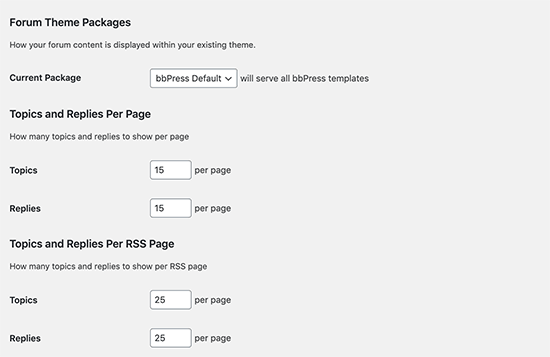
Na koniec zobaczysz opcje wyboru informacji o adresach URL dla różnych sekcji i stron forum. Ślimaki to przyjazne dla SEO nazwy adresów URL używane przez WordPress.
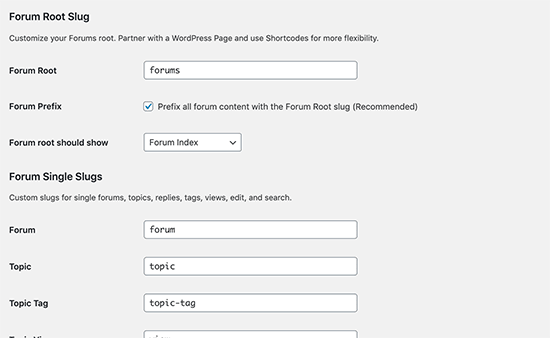
Domyślne informacje o błędach w adresach URL są znaczące i przyjazne dla SEO zaraz po wyjęciu z pudełka, ale jeśli chcesz je zmienić, możesz to zrobić tutaj.
Nie zapomnij kliknąć przycisku „Zapisz zmiany”, aby zapisać ustawienia forum.
Role użytkowników w bbPress
WordPress posiada własny system zarządzania rolami użytkowników , który umożliwia przypisywanie użytkownikom ról z różnymi uprawnieniami.
bbPress rozszerza role użytkowników WordPress, dodając własne pięć predefiniowanych ról użytkownika z różnymi możliwościami.
1. Keymaster – Właściciel witryny lub administrator WordPress jest automatycznie przypisywany do roli Keymaster podczas instalacji bbPress. Keymaster może usuwać i tworzyć fora, może tworzyć, edytować, usuwać wszystkie posty, tematy, fora.
2. Moderatorzy – Użytkownicy z rolą moderatora mają dostęp do narzędzi moderacyjnych, których mogą używać do moderowania forów, tematów i postów.
3. Uczestnicy – Jest to domyślna rola użytkownika, uczestnicy mogą tworzyć i edytować własne tematy i posty, mogą dodawać do ulubionych i subskrybować tematy.
4. Widzowie – Widzowie mają dostęp tylko do odczytu do publicznych forów, tematów i postów.
5. Zablokowane – Gdy użytkownik jest zablokowany, wszystkie jego możliwości są zablokowane. Nadal mogą czytać publicznie widoczne tematy i posty, ale nie mogą uczestniczyć w forach.
Rozszerzanie i promowanie forum bbPress
Teraz, gdy Twoje forum bbPress jest skonfigurowane i działa. Czas nauczyć się go rozszerzać i promować.
Zacznijmy od wyglądu. bbPress współpracuje z dowolnym motywem WordPress, a motywy mogą również dodawać niestandardowe style do bbPress.
Wszystkie najpopularniejsze motywy WordPress mają niestandardowe style bbPress, dzięki którym Twoje forum będzie wyglądać pięknie.
Aby uzyskać więcej opcji, zobacz nasz wybór najlepszych motywów WordPress dla bbPress .
Następnie chciałbyś dodać nowe funkcje do swojego forum, aby móc szybko pozyskiwać nowych członków i rozwijać swoją społeczność online.
Poniżej znajdują się niektóre z wtyczek, które pomogą Ci znacznie szybko rozwinąć Twoje forum internetowe.
RafflePress umożliwia tworzenie wirusowych upominków i konkursów w WordPress. Te interaktywne konkursy i prezenty to niezawodny sposób na natychmiastowe przyciągnięcie mnóstwa nowych użytkowników do forum online.
Zajrzyj do naszego przewodnika , jak stworzyć wirusowy konkurs rozdawania nagród , aby uzyskać więcej informacji.
MemberPress to najlepsza wtyczka członkostwa WordPressa . Umożliwia zarabianie pieniędzy w Internecie z forum poprzez dodawanie warstw subskrypcji do społeczności online.
Aby uzyskać więcej informacji, zajrzyj do naszego przewodnika , jak utworzyć stronę internetową członkostwa .
Chcesz wiedzieć, które tematy i dyskusje na forum są bardziej popularne w Twojej witrynie? MonsterInsights pomaga łatwo śledzić cały ruch w witrynie za pomocą Google Analytics .
WPForms to najlepsza wtyczka do formularzy kontaktowych WordPress. Pozwala na łatwe tworzenie pięknych formularzy dla Twojej witryny. Możesz go również użyć do utworzenia niestandardowej strony logowania , strony rejestracji użytkownika lub dodania ankiet i ankiet do forum bbPress.
Mamy nadzieję, że ten artykuł pomógł Ci dowiedzieć się, jak dodać forum w WordPress oraz jak zainstalować i skonfigurować bbPress. Możesz również chcieć zapoznać się z naszym kompletnym przewodnikiem po SEO WordPress , który pomoże Ci uzyskać jeszcze większy ruch.
Jeśli podobał Ci się ten artykuł, zasubskrybuj nasz kanał YouTube z samouczkami wideo WordPress. Możesz nas również znaleźć na Twitterze i Facebooku .